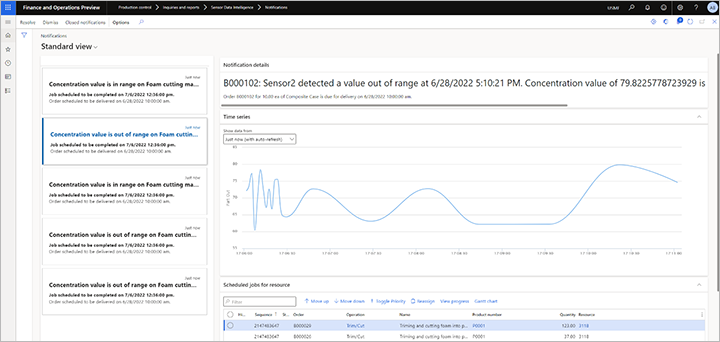產品品質案例 (預覽版)
[本文是發行前文件,可能會有所變動。]
在產品品質案例中,會設定一個感應器來測量工作場所中一批產品的品質。 如果測量結果超出產品定義的閾值,主管的儀表板上會顯示通知。 例如,感應器正在測量從生產線出來的食品中水分。 如果測量值超出產品允許的濕度最小值或最大值,則會產生通知。
案例相依性
產品品質案例具有以下相依性:
- 只有在生產訂單在對應的機器上執行,且該機器生產具有對應批次屬性的產品時,才能觸發警示。
- 表示批次屬性的訊號必須傳送到 IoT 中樞,並且必須包含唯一的屬性名稱。
準備產品品質案例的示範資料
如果您想使用示範系統來測試產品品質案例,請使用安裝了示範資料 的系統,選取 USMF 法律實體 (公司),並依照本節所述準備其他示範資料。 如果您使用自己的感應器和資料,則可以跳過此部分。
在此節中,您將設定示範資料,以便您可以使用已發行的產品 P0111 (複合案例) 與 產品品質案例。 在此案例中,系統會追蹤感應器測量的批次屬性值是否超出與產品有關的批次屬性定義閾值。
設定感應器模擬器
如果您想在不使用實體感應器的情況下嘗試此案例,您可以設定模擬器來產生所需的訊號。 如需詳細資訊,請參閱為測試設定模擬器。
將批次屬性和資源與產品 P0111 關聯
請依照下列步驟建立批次屬性與產品 P0111 (複合案例) 的關聯並驗證該資源 3118 (泡棉切割機) 用於它。
請前往產品資訊管理 > 產品 > 已下達的產品。
尋找並選取品項編號欄位設為 P0111 的產品。
在動作窗格上的管理庫存索引標籤上,在批次屬性群組中選取產品特定。
在產品特定頁面上,選取新以建立產品特定批次屬性。
在標頭上,設定以下欄位:
- 屬性代碼 –選擇要監視的屬性範圍 (表、 組或 全部)。 對於此案例,選取表格,因為您將一直監控單一屬性。
- 屬性關係 –選擇您將使用 產品品質 方案來監視其值的屬性。 對於本範例,選取濃度,這是標準示範資料中包含的屬性。
在值 FastTab 上的最小值和最大值欄位,定義屬性必須報告以通過品質檢查的可接受值範圍。 如果感應器報出的值超出此範圍,系統會將其識別為品質違規。 此 FastTab 上的其他欄位與產品品質案例無關。 您目前看到的預設值來自示範資料。 因此,請保持原樣,然後關閉產品特定頁面以返回品項 P0111 的已發行產品詳細資訊頁面。
在動作窗格上,在工程師索引標籤上,在查看群組中,選取路由。
在路由頁面上,在頁面底部的概覽索引標籤上,選取作業編號欄位設為 30 的。
在頁面底部的資源需求索引標籤上,確定資源 3118 (泡棉切割機) 與此作業有關。
建立並發出產品 P0111 的生產訂單
請依照下列步驟建立並發出產品 P0111的生產訂單。
移至生產控制 > 生產訂單 > 所有生產訂單。
在所有生產訂單頁面的動作窗格上,選取新批次訂單。
在建立批次對話方塊中,設定以下值:
- 產品編號:P0111
- 數量:10
選取建立以建立訂單並返回所有生產訂單頁面。
使用篩選條件欄位來搜尋 品項編號 欄位設定為 P0111的生產訂單。 然後尋找並選取您剛剛建立的生產訂單。
在「動作窗格」上,在生產訂單索引標籤上的處理群組中,選取估計。
在估算對話方塊中,選擇確定以執行估算。
在動作窗格上,在生產訂單索引標籤上的處理群組中,選取發出。
在發出對話方塊中,記下您剛剛建立的批次訂單編號。
選取確定以發出訂單。
設定生產現場執行介面
如果您尚未這樣做,請設定生產現場執行介面以顯示指派給資源 3118 (泡棉切割機) 的工作。 如需說明,請參閱下一節:
按批次順序開始第一個工作
請依照下列步驟啟動批次順序中的第一個工作。
- 前往 產品控制 > 製造執行 > 生產現場執行。
- 在識別證識別碼欄位,輸入 123。 然後選取登入。
- 如果系統提示您缺勤原因,請選取其中一張缺勤卡片,然後選取確定。
- 在搜尋欄位中,輸入您先前記下的批次訂單編號。 然後選取返回鍵。
- 選擇訂單,然後選取開始工作。
- 在開始工作對話方塊中,選取開始。
設定產品品質案例
依照下列步驟在 Supply Chain Management 中設定產品品質案例。
移至生產控制 > 設定 > 感應器資料智慧 > 案例。
在產品品質案例方塊中,選取設定以開啟此案例的設定精靈。
在感應器頁面上,選取新以在格線中新增感應器。 然後為它設定以下欄位:
- 感測器 ID –輸入您正在使用的感測器的 ID。 (如果您用的是 Raspberry PI Azure IoT 線上模擬器,且已按照設定模擬感應器以進行測試中的說明進行設定,請輸入 Quality。)
- 感測器描述 ––輸入感測器的描述。
對於其他每一個您想要現在新增的感應器,重複上一步驟。 您可以隨時回來並新增更多感應器。
選取 下一步。
在業務記錄對應頁面上,在 感應器 部分,選取您剛剛新增的其中一個感測器的記錄。
在業務紀錄對應區段,選取新以新增一列到格線。
在新列上,業務記錄類型欄位應自動設定為 Resources(WrkCtrTable)。 將業務記錄欄位設定為您使用選定感應器監控的資源。 (如果您用的是本文前面建立的示範資料,請將其設定為 3118,泡棉切割機。)
為上一個步驟中新增的列選取完業務記錄類型後,第二列會立即自動新增到格線中。 在此列上,業務記錄類型欄位應設定為 Batch attributes(PdsBatchAttrib)。 將業務記錄欄位設定為您使用選定感應器監控的批次屬性。 (如果您用的是本文前面建立的示範資料,請將其設定為濃度,濃度百分比。)
選取 下一步。
在啟動感應器頁面的格線中,選取您新增的感應器,然後選取啟動。 對於格線中每個啟動的感應器,在使用中行會出現一個勾號。
選取完成。
使用產品品質案例
在資源狀態頁面查看產品品質資料
在資源狀態頁面上,主管可以監控從對應到每個機器資源的感應器接收到的產品品質訊號的時間表。 請按照以下步驟設定時間表。
移至生產控制 > 製造執行 > 資源狀態。
在設定對話方塊中,設定以下欄位:
- 資源 –選擇要監視的資源。 (如果您使用示範資料,請選取 3118。)
- 時間序列 1 –選擇具有以下格式的記錄 (度量鍵) 作為其名稱: 產品品質:<作業 ID>:<屬性名稱>
- 顯示名稱 –輸入 批次屬性值。
下圖顯示當值在可接受值範圍內時,資源狀況頁面上產品品質資料的範例 。
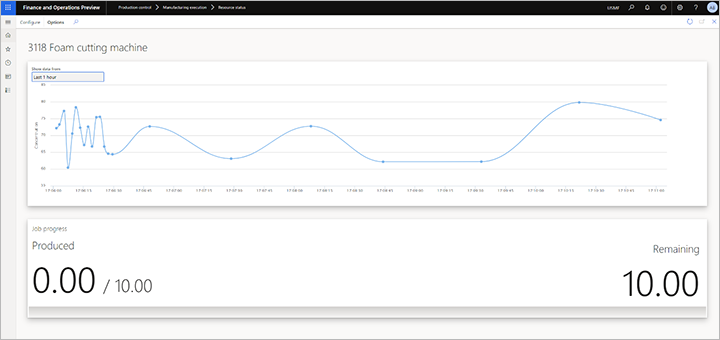
下圖顯示偵測到超出範圍值時的產品品質資料範例。
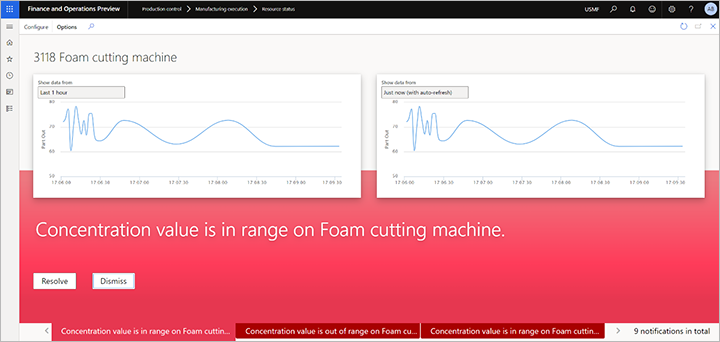
在通知頁面查看產品品質資料
在通知頁面上,主管可以查看當感應器測量的批次屬性值超出批次屬性定義的閾值時產生的通知。 每個通知都會提供受中斷影響之生產工作的概述,並提供將受影響的工作重新指派給其他資源的選項。
若要開啟通知頁面,請移至生產控制 > 查詢和報告 > 感應器資料智慧 > 通知。
下圖顯示產品品質通知的範例。